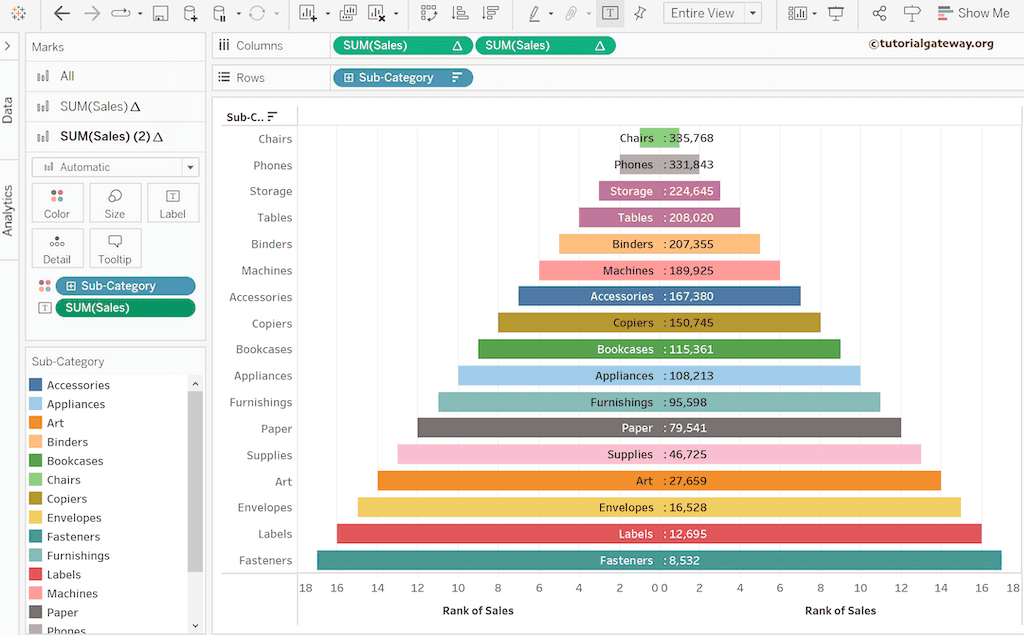Tableau 漏斗图(Pyramid Chart)是一个由不同层或部分(台阶)组成的三角形。每个部分是一个维度,其大小取决于测量值。例如,产品子类别可以作为一层,其销售额决定了该部分的大小。
本文将通过一个简单的例子,介绍如何使用“运行总计”(Running Total)和“排名”(Rank)表计算以及双轴选项在 Tableau 中创建漏斗图。
我们使用了 Sample Superstore Excel 数据源来演示漏斗图。请访问“Excel 数据源”文章以了解“数据源”。
如何在 Tableau 中创建漏斗图?
创建漏斗图有多种方法;我们只需要一个度量和一个维度。第一种方法是选择“子类别”(Sub-Category)和“销售额”(Sales),然后从“显示方式”(Show Me)窗口中选择“堆积条形图”(Stacked Bar Chart)。
第二种方法是将“销售额”度量拖到“行”(Rows)功能区,并将“子类别”维度拖到“颜色”(Color)功能区。默认情况下,桌面会自动创建“堆积条形图”。有关 Tableau 中的其他图表,请单击此处。
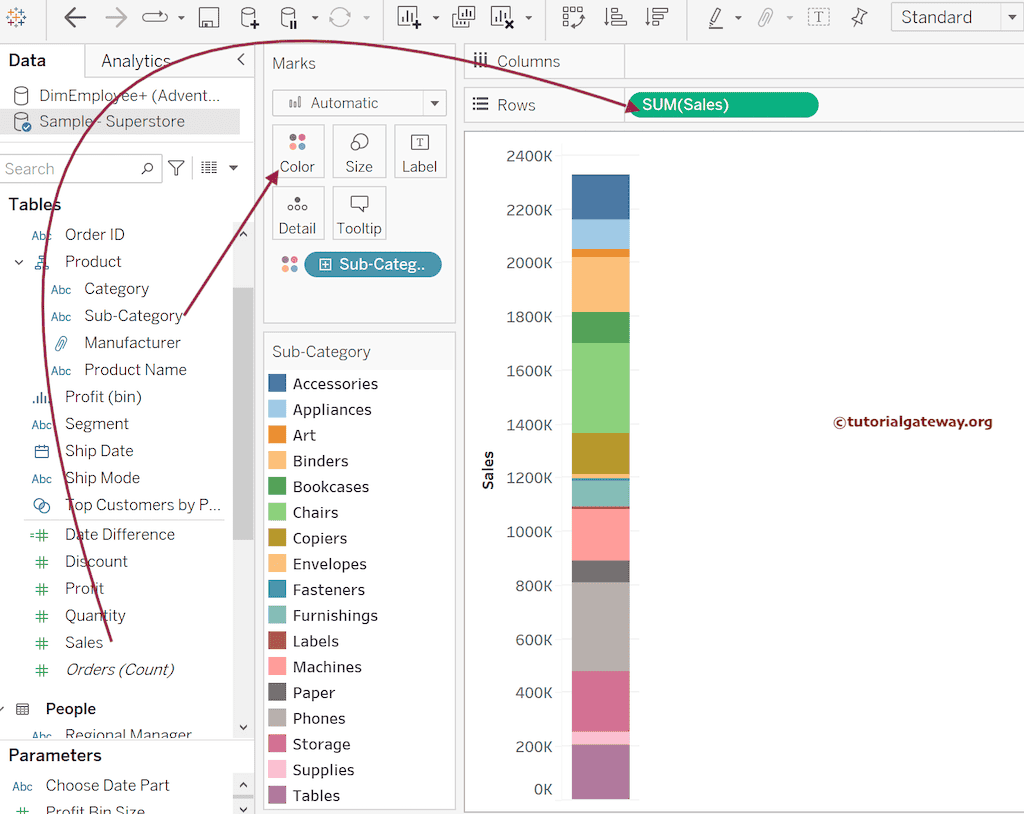
要将堆积条形图转换为 Tableau 漏斗图,请将“销售额”拖到“大小”(Size)功能区。
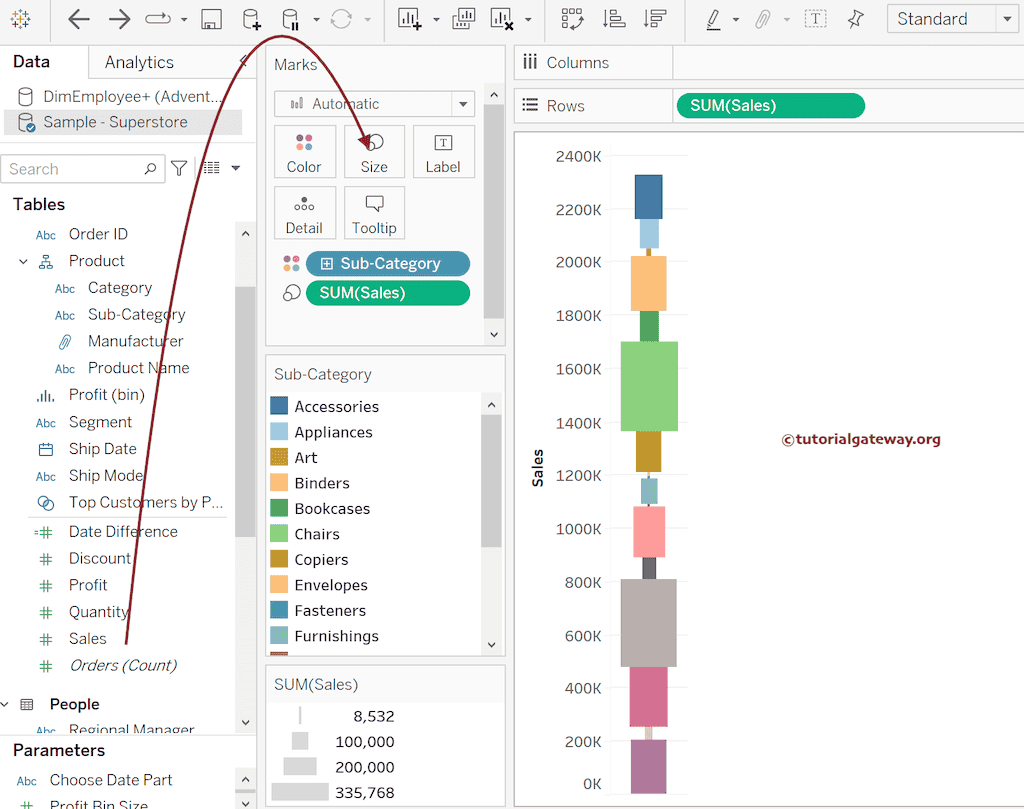
接下来,根据销售额总和对它们进行排序(按子类别)。虽然它看起来像一个漏斗图,但完成后的效果与我们预期的有所不同。
因此,在“标记”(Marks)功能区中,单击 SUM(Sales) 旁边的向下箭头,然后从上下文菜单中选择“快速表计算”(Quick Table Calculation)选项。接下来,选择“运行总计”(Running Total)。
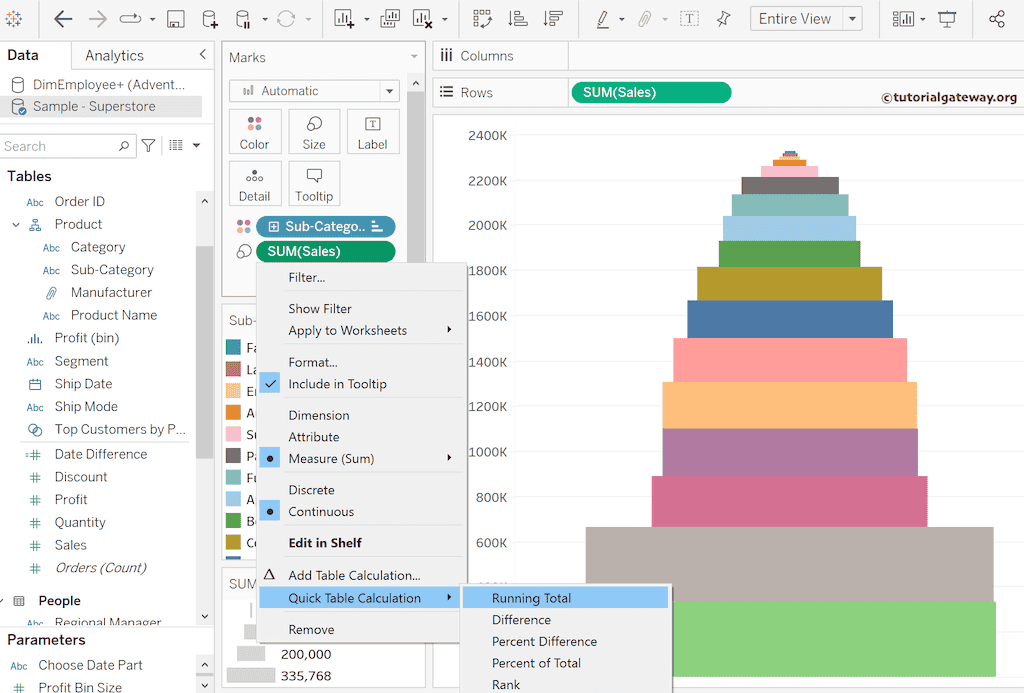
再次单击 SUM(Sales) 表计算旁边的向下箭头,并将“计算依据”(Compute using)从默认的“表(Across)”更改为“子类别”。
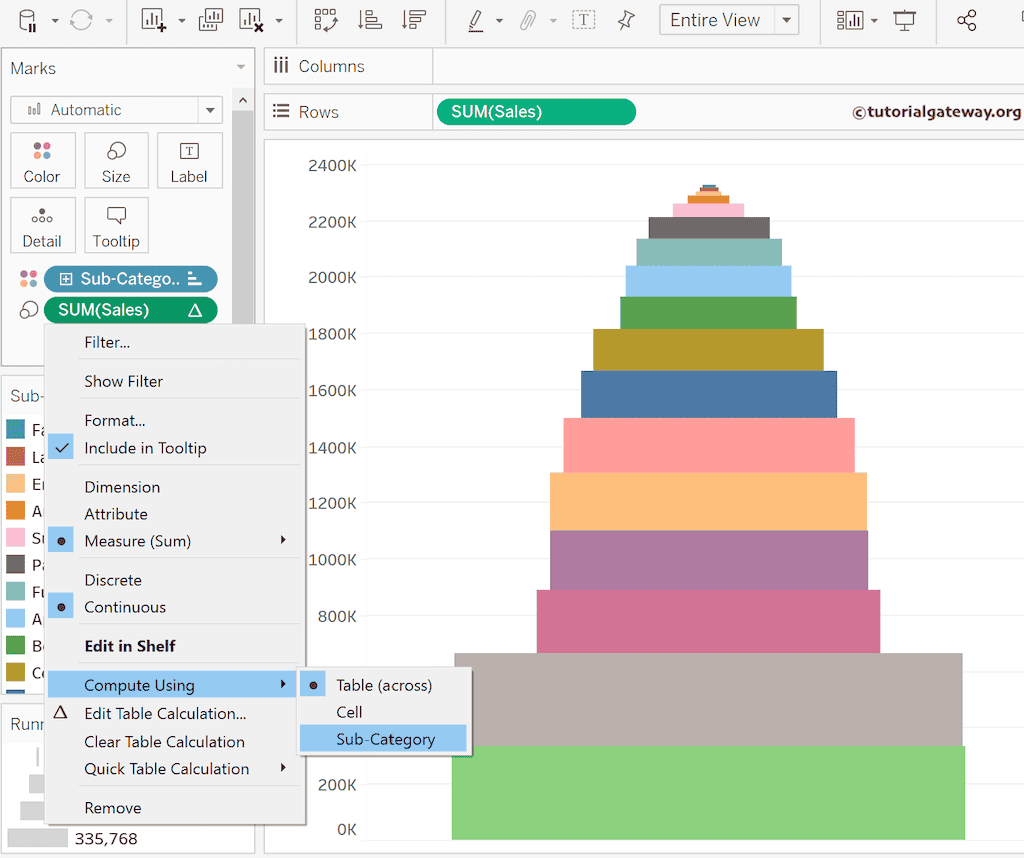
请将“子类别”添加到“标签”(Label)功能区以查看漏斗图。使用“格式”(Format)菜单选项将“列分隔符级别”(Column Divider Level)设置为 0。
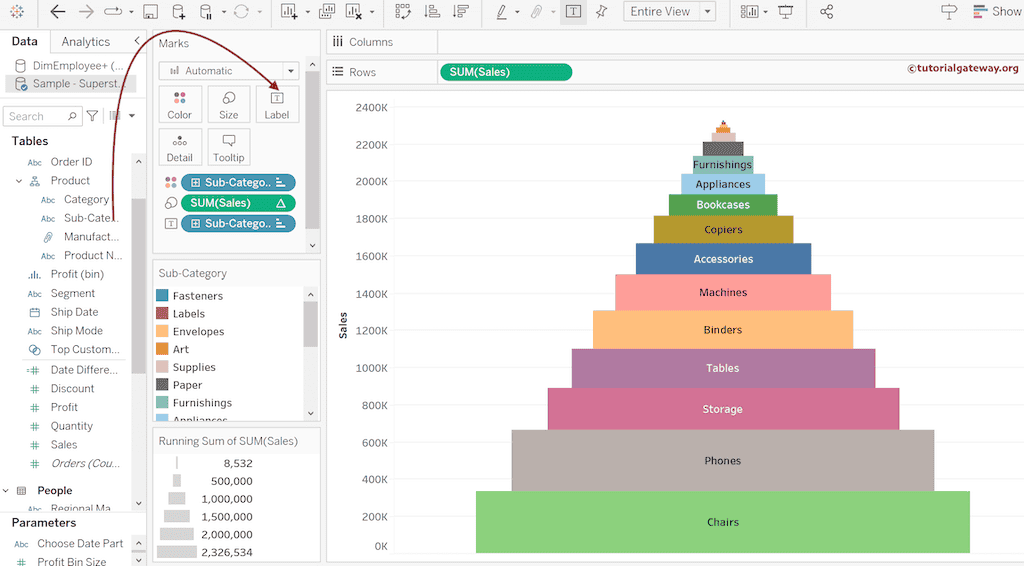
创建 Tableau 漏斗图的第二种方法
将“子类别”维度拖到“行”(Rows)功能区,将“销售额”度量拖到“列”(Columns)功能区。接下来,使用工具栏按降序对条形图进行排序。
请单击“列”(Columns)功能区中 SUM(Sales) 旁边的向下箭头,选择“快速表计算”(Quick Table Calculation),然后选择“排名”(Rank)选项。
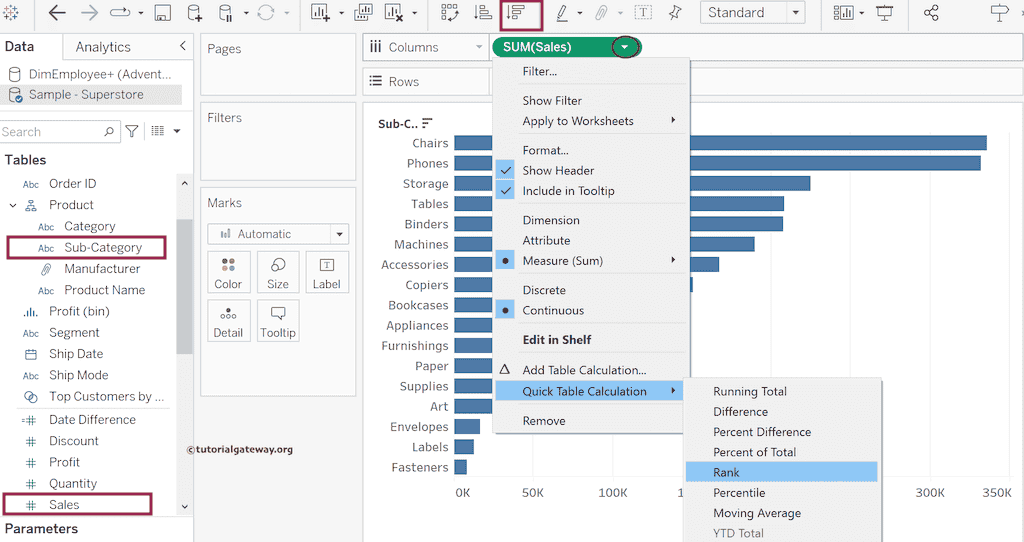
从下面的截图可以看到,表计算根据子类别的销售额提供了排名。要创建 Tableau 漏斗图,请右键单击“销售额排名”(Rank of Sales)(X 轴),然后选择“编辑轴”(Edit Axis)选项。
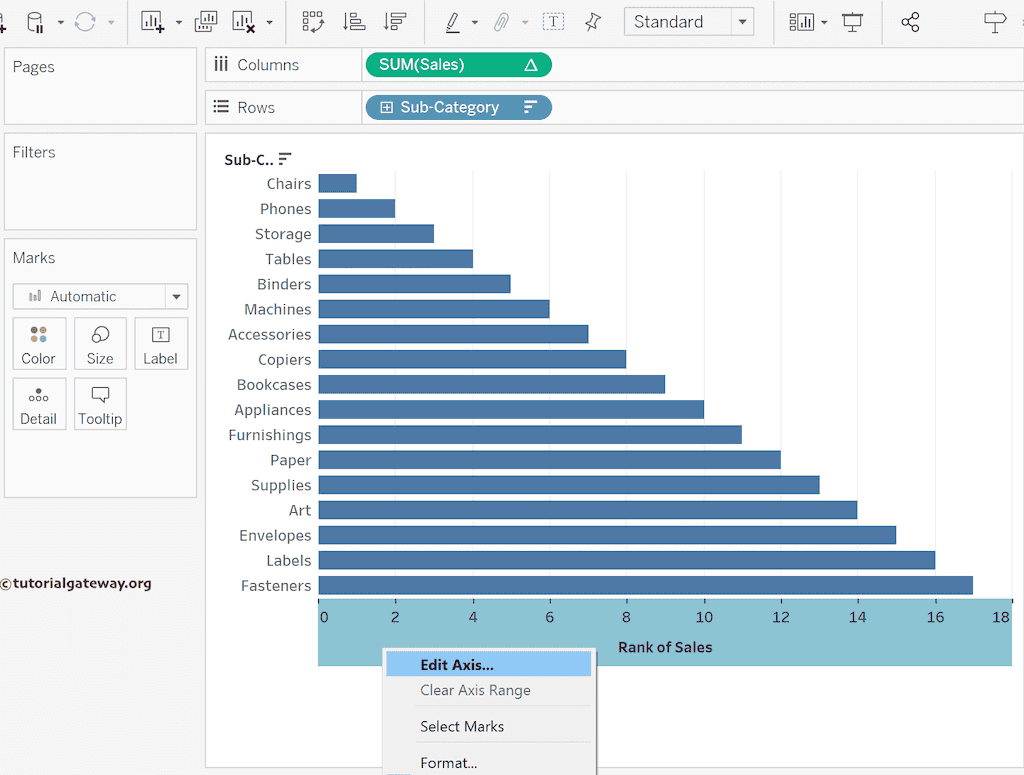
请将“比例”(Scale)更改为“反转”(Reversed)。
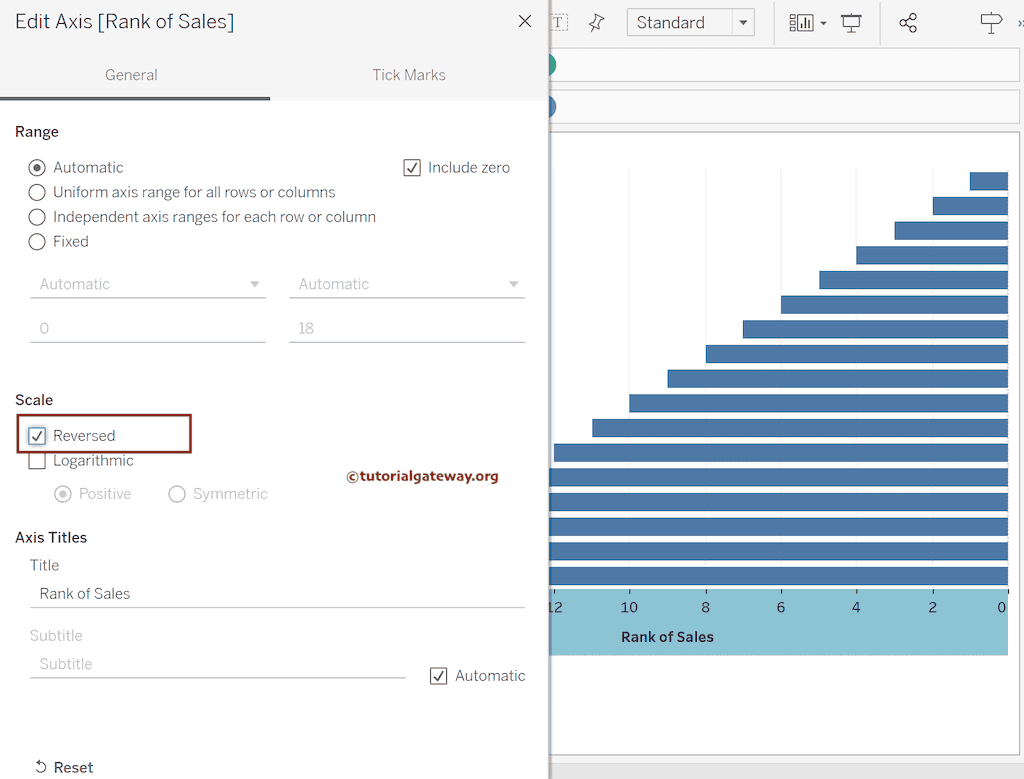
接下来,再次使用 Ctrl 或 Command 键将 SUM(Sales) 表计算添加到“列”(Columns)功能区。
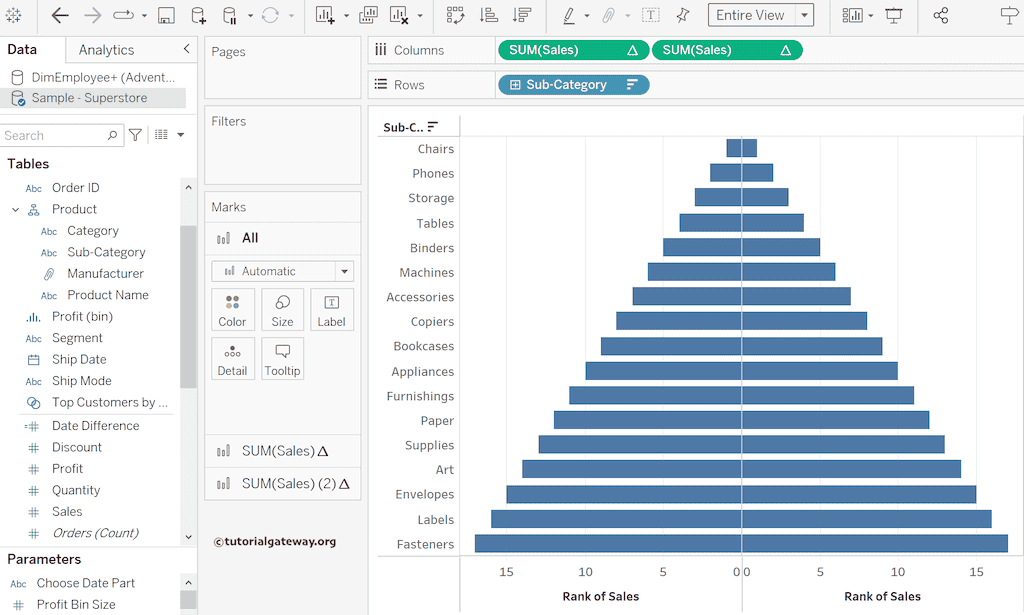
请将“子类别”维度添加到第一个 SUM(Sales) 标记的“标签”(Label)功能区,并将“销售额”度量添加到 SUM(Sales)(2) 标记的“标签”(Label)功能区。接下来,调整文本对齐方式。
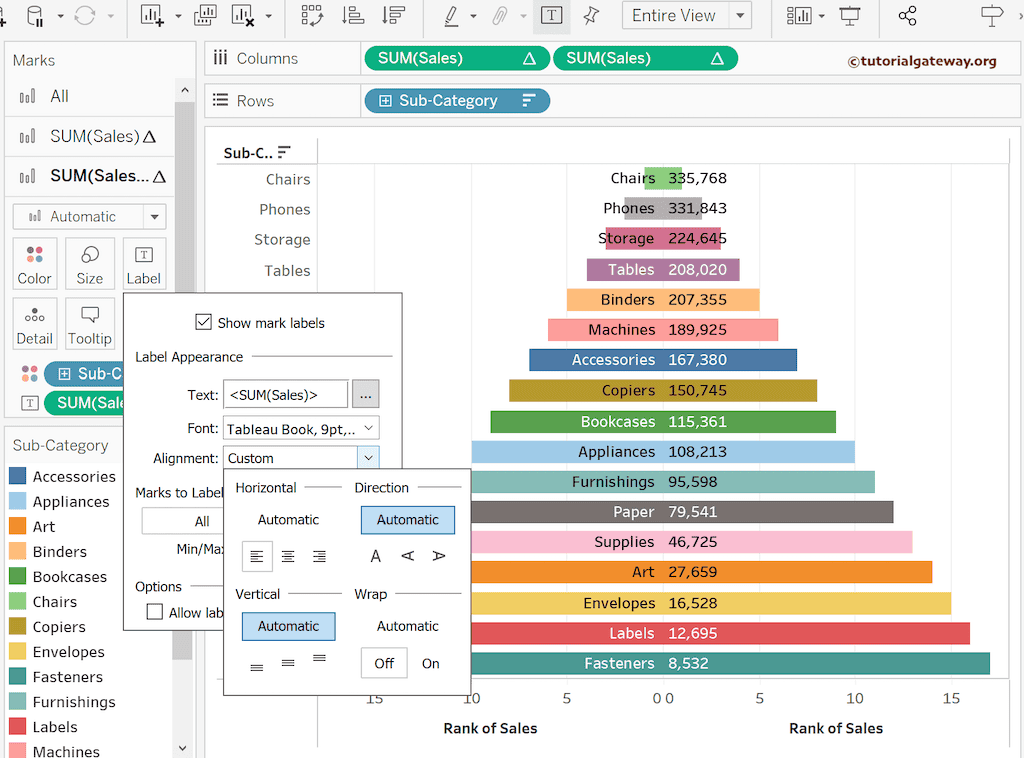
下图显示了最终的漏斗图结果。